Fasilitas ease of access merupakan fasilias yang dapat membantu dalam menggunakan windows 7, terutma bagi yang mempumyai keterbatasan penglihatan, pendengaran atau bagi yang mengalami kesulitan dalam menggunakan papan keyboard. Berikut ini beberapa langkah dalam menjalankan fasilitas ease of access :
Langkah untuk menjalankan fasilitas ease of access adalah :
- Klik start - control panel. pada bagian view by, pilih large/small icons dan pilih ease of acces center
- Selanjutnya akan ditampilkan jendela Ease of access center.
Fasilitas magnifier dapat membantu apabila mempunyai keterbatasan penglihatan dalam menggunakan windows 7. FASILITAS magnifier dapat mengatur bagian tertentu pada layar dengan tampilan yang lebih besar seperti layaknya menguakan kaca pembesar.
Langkah untuk mengatur fasilitas magnifier adlah :
- Pilih start magnifier pada jendela Ease of access center
- Selanjutnya akan ditampilkan kotak dialog magnifier untuk mengatur tatanan fasilitas magnifier
Langkah untuk menggunakan fasilitas on screen keyboard adalah :
- Pilih start on screen keyboard pada jendela ease of access cente.
- selanjutnya akan ditampilkan kotak dialog on screen keyboard.
- Gunakan mouse untuk mengoperasikan kotak dialog on screen keyboard.
Langkah untuk menggunakan fasilitas narrator adalah :
- Pilih start narrator pada jendela Ease of access center
- Selanjutnya akan ditampilkan kotak dialog microsoft narrator
- Lkukan pengaturan pada bagian main narrator settings.
- Klik voice settings untuk mengatur kecepatan dan volume suara. Klik Wxit untuk mengakhiri proses.
Langkah untuk menggunakan fasilitas high contrast adalah :
- Pilih set up high contrast pada jendela ease of access center, selanjutnya akan ditampilkan jendela make the computer easier to see
- Klik choose a high contrast theme untuk membuka jemdela personalization.
- Pilih windows color untuk membuka jemdela window color and appearance
- Pilih Advanced appearance settings untuk membuka kotak dialog window color and appearance.
- Pada kotak dialog window color and appearance, pada bagian item tentukan komponen mana yang ingin kamu atur dan tentukan pula tatanan yang kamu inginkan.
- klik OK untuk mengakhiri proses.
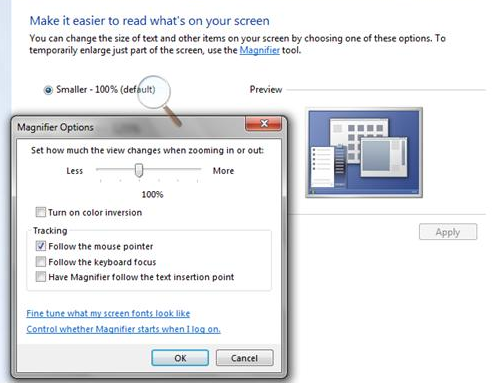









0 komentar:
Posting Komentar